こんにちは、ハジメです。
今回は、今までに投稿してきた「サイトを作ってみる。」の記事を一覧にして、手順全体をわかりやすくしつつ、必要な部分だけ読みやすくできたらと思って作ってみました。
この連載では、「WordPress」「AWS」「KUSANAGI」「Cocoon」をメインで取り扱っていますが、記事ごとに必要なものは違いますし、AWSやKUSANAGIを入れていなくても意味のある記事も結構あります。

ご自身のサイトに関係があるところ、ご興味があるところだけ、ご覧になってください!
では、早速まとめです。
- 第1回:ブログを始めたい。
- 第2回:簡単!高速なWordPressの環境を作る。(AWS+KUSANAGI)
- 第3回:簡単!AWS – KUSANAGI for WordPressの初期設定。
- 第4回:簡単!KUSANGAI for WordPressのセキュリティを強化する。
- 第5回:簡単!ドメインの取得とAWS WordPressへの設定(お名前.com)
- 第6回:簡単!WordPressにテーマ「Cocoon」を導入する
- 第7回:簡単!KUSANAGI for WordPressの高速化設定。
- 番外編①:KUSANAGIの再起動方法(うまく動かなくなったとき)
- 番外編②:KUSANAGIを最新の状態に保つ方法(簡単Update)
- 今後:まだまだ続きます・・・
第1回:ブログを始めたい。
こちらの記事では、ブログを始めるにあたっての経緯や、どんなコンテンツを書いていくことに決めたか、またWordPressを利用することに決めた理由などを投稿しています。
環境についても、AWSに決めていますが、これは単に僕自身のこだわりの部分が多いです。
第2回:簡単!高速なWordPressの環境を作る。(AWS+KUSANAGI)
この記事では、AWSでのアカウントの作り方や秘密鍵の作り方、AWSでのEC2インスタンスの作成方法、KUSANAGIをAMIを使って簡単に導入する方法について投稿しています。
初めてAWSを使う方や、AMIを使った環境構築の方法を知りたい方はどうぞ!
第3回:簡単!AWS – KUSANAGI for WordPressの初期設定。
この記事では、ここまで作った環境を動かし始めます。ここで初めてコンソール(ターミナルエミュレーター)を使った作業が出てきますが、簡単にまとめてあるので、わかりやすいかと思います。

パソコンの黒い画面に文字が流れる画面に拒絶反応がある方は、、、知りませんw
CentOSのyumアップデートの方法、KUSANAGIの初期設定・プロビジョニングのやり方、WordPressの最終設定、WordPressの「Hello World」ページの表示完了までとなってます。
第4回:簡単!KUSANGAI for WordPressのセキュリティを強化する。
この回では、まずはともあれ、セキュリティー対策しておかないと外部から侵入されたり、サイトを改ざんされてしまう可能性があるので、それを排除することを目的としてます。
例ではKUSANAGIの画面を出していますが、やっている内容は別にKUSANAGIでなくてもやっておいた方が良いものです。KUSANAGI以外のAMIや環境を使っている人も、このくらいのセキュリティー設定はやっておいてください。

本文にも書いていますが、これはあくまでも中小規模のウェブサイトの必要十分なセキュリティ対策のみです。auther slugやSSH認証のあたりの細かいセキュリティ対策は後日投稿します。
第5回:簡単!ドメインの取得とAWS WordPressへの設定(お名前.com)
この回では、サービス名とドメイン名を決めている方に向けて、ドメインの取得方法とAWSとWordPressへの設定方法を紹介しています。
ドメイン取得サービスはお名前.comを使っています。安さや使いやすさを重視しているためです。勿論Amazon上でも取得できますが、12~14$くらいしましたので、お名前.comより1.5倍くらい高いです。ただ、今後AWSしか使わないと決めている方であれば、Amazon内でとってしまった方が楽は楽ですね。
第6回:簡単!WordPressにテーマ「Cocoon」を導入する
この回では、基本設定が終わったAWS+WordPress+KUSANAGIの環境に、僕のおすすめのテーマであるCocoonを初期導入する方法についてご紹介しています。
WordPressのテーマは多種多様ありますし、デフォルトで入っているテーマも綺麗で素敵なのですが、作ったサイトは見て貰えてなんぼ!という事もあり、多くの人に見て貰う=Google等の検索エンジンにおいて上位に表示される可能性を高めておく必要があると考えています。
検索エンジンの上位表示を狙うためには、コンテンツの良さはもちろんだとしても、それ以外の部分、SEOへの最適化、マルチデバイス対応(PC+スマホ+タブレット等)はもちろん、ページを高速表示するための仕組み、技術としてのAMPやPWAへの対応が求められます。
それらを高い次元で提供し、かつ無料。そんなテーマがCocoonになってます。(僕はそう思ってます)
第7回:簡単!KUSANAGI for WordPressの高速化設定。
この回では、「AWS」+「KUSANAGI」+「Cocoon」+「WordPress」の組み合わせにしていた最大の理由である「無料でサイト表示が超高速!」について、その設定方法のご紹介となります。
第7回では、まずは基礎部分となるKUSANAGIの高速化設定についてご紹介しています。KUSANAGIの導入を行えた方であれば、非常に簡単な手順で高速環境を手に入れることができますので、この回は飛ばさずに設定を進めていただくことをお勧めします!
番外編①:KUSANAGIの再起動方法(うまく動かなくなったとき)
この回では、番外編として、万が一KUSANAGI for WordPressが正常に動作しなくなった時の復旧方法についてご紹介しています。
コマンド自体は簡単なものですが、なじみのないものや、サイトが表示されなくなって焦っているときだと思いますので、なるべくシンプルに分かりやすく記載してみました。
なお、記事の最後の方で書いていますが、サイトがうまく動かなくなった場合、必ず最初に「自分に原因がないか」について考え直してください。
今までの経験上、多くの場合はご自身で行った設定や変更が問題を起こしています。傷口を広げる前に、まずは行った作業を確認してみる。これすごく大事です。
番外編②:KUSANAGIを最新の状態に保つ方法(簡単Update)
番外編第2回は、ここまで導入したWordPress、KUSANAGIを最新の状態に保つための方法についてご紹介しています。この連載では導入したばかりなのでUpdateをする機会はないかと思いますが、1か月3か月半年、、、とサイトの運営を続けていくと、必ず行わなければならない作業の一つです。
- セキュリティーの脆弱性に対する対策
- サイトの安定性に関わる対策
- サイトの新機能の追加やバグの改善
などのメリットを受けることができるようになります。
今は軽く内容を眺めて頂くだけでも良いかと思います。運営がうまくいってきて、何か月か経過したときには改めて内容を確認し、KUSANAGIを最新の状態に保ってください。
今後:まだまだ続きます・・・
このシリーズについては、現在の記事はここまでとなっています。
また記事が増え次第この一覧ページもUpdateしていきますので、楽しみにしていていただけると嬉しいです。
ではまた次回お会いしましょう!



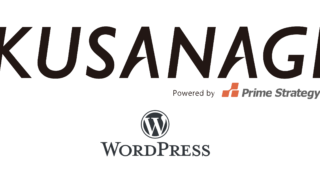








全カテゴリで人気コンテンツ TOP5!